
时间:2021-04-17 20:38:16 来源:www.win10xitong.com 作者:win10
昨天小编在一个论坛上看见有一位网友发帖提出了一个问题,他在咨询Win10打不开绝地求生游戏的情况该怎么处理,即便是很多平时能够独立解决很多问题的网友这次也可能不知道怎么处理Win10打不开绝地求生游戏的问题,身边没有人帮忙解决Win10打不开绝地求生游戏的问题的话,这样的步骤就可以解决:1、右键任务栏开始菜单,选择"命令提示符(管理员)"菜单项;2、在提示符光标位置右键粘贴以下命令 bcdedit.exe -set loadoptions ENABLE_INTEGRITY_CHECKS bcdedit.exe -set TESTSIGNING OFF就可以解决了,下面的内容就是今天小编给大家带来的Win10打不开绝地求生游戏的详尽处理法子。
推荐系统下载:笔记本Win10专业版
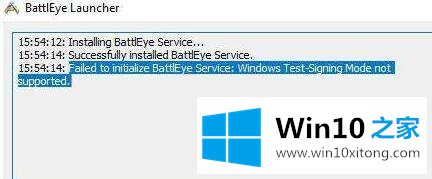
1、右键任务栏开始菜单,选择"命令提示符(管理员)"菜单项;
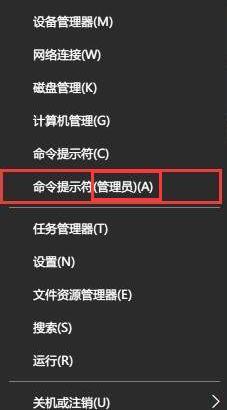
2、在提示符光标位置右键粘贴以下命令 bcdedit.exe -set loadoptions ENABLE_INTEGRITY_CHECKS bcdedit.exe -set TESTSIGNING OFF;
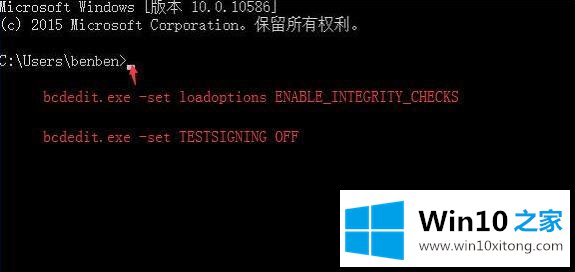
3、随后重启计算机,即可解决问题。
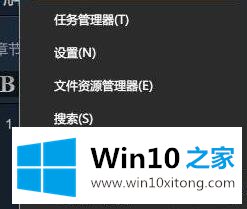
关于win10打不开绝地求生游戏的解决方法讲解到此,希望遇到问题的小伙伴能够迎刃而解,重返吃鸡战场。
以上就是给大家描述的有关Win10打不开绝地求生游戏的详尽处理法子,如果你也需要,可以试下上面所说的方法内容哦,关注本站,获取更多有用的内容。